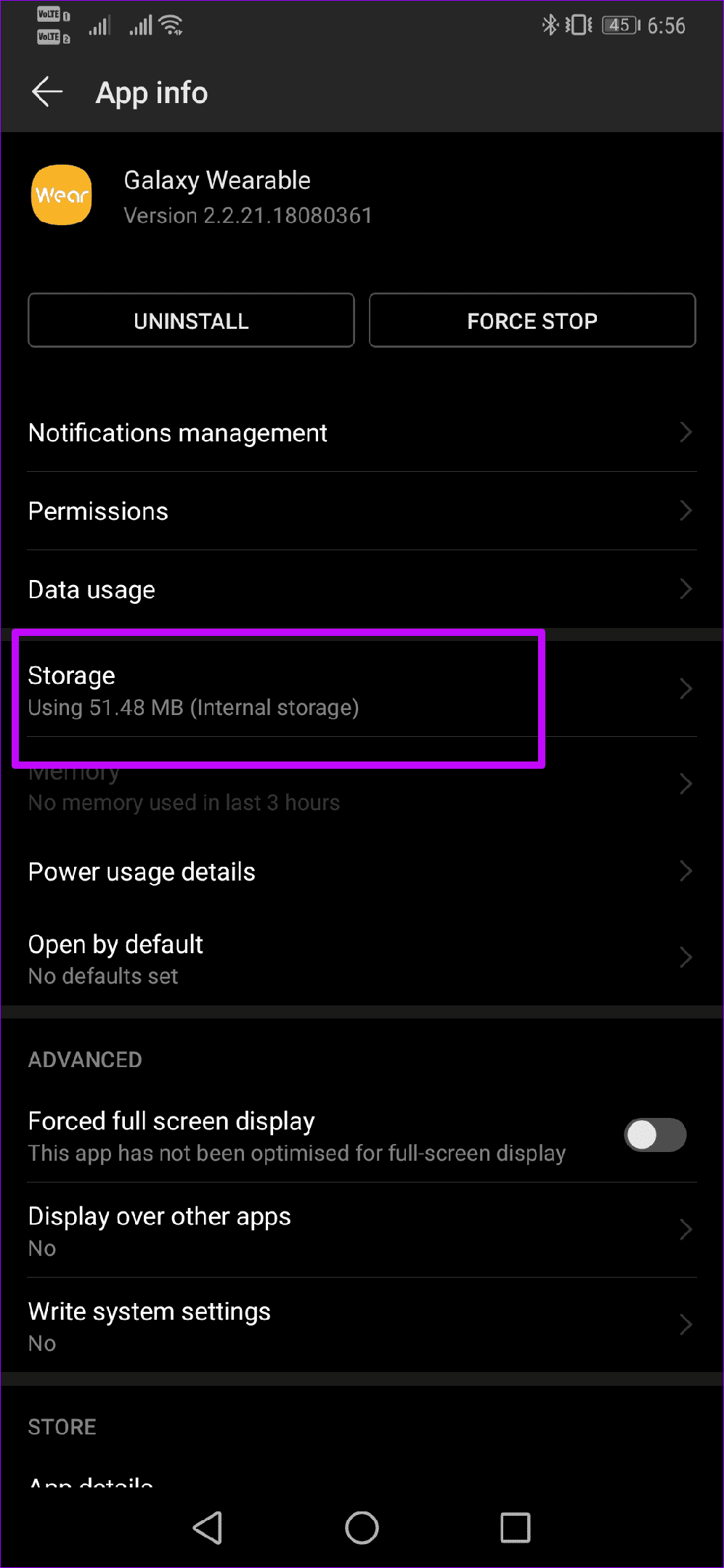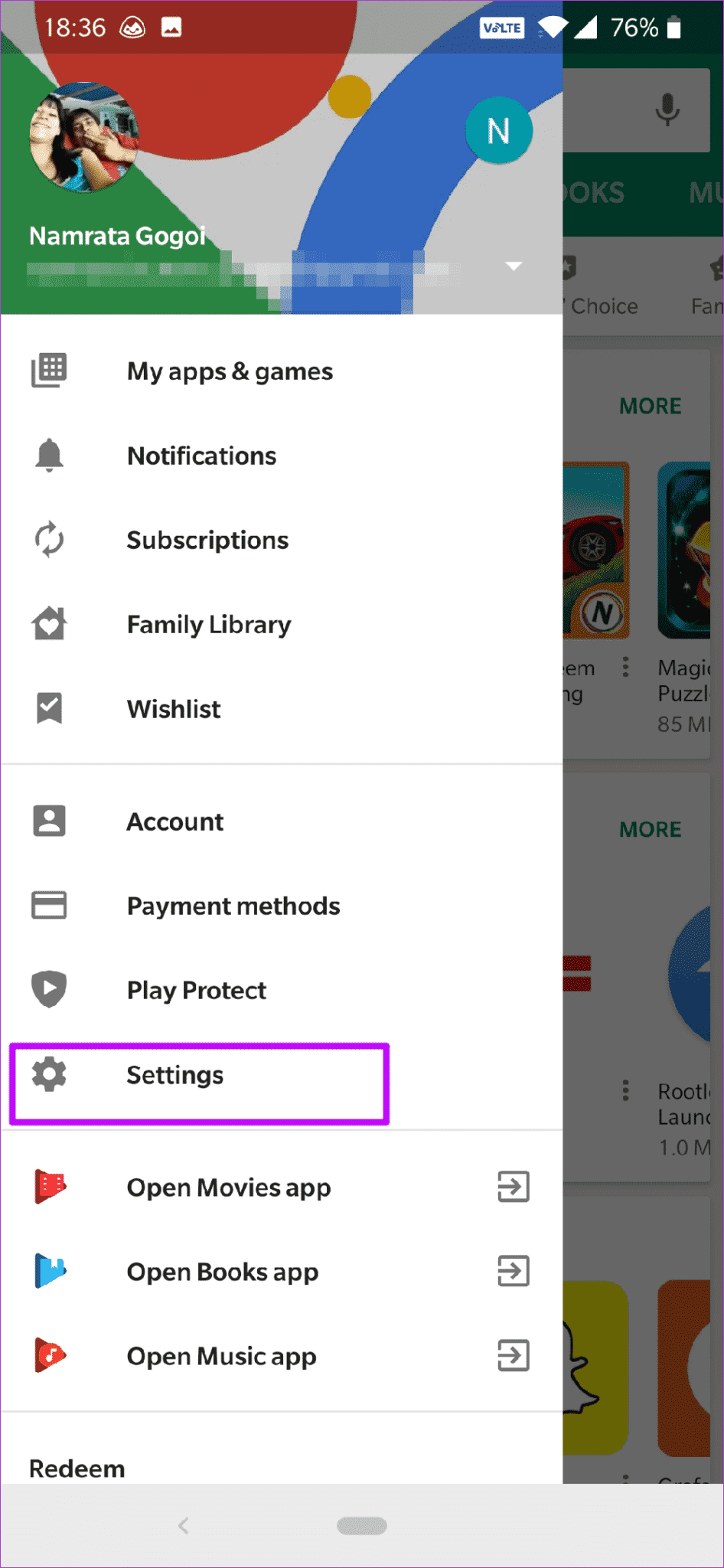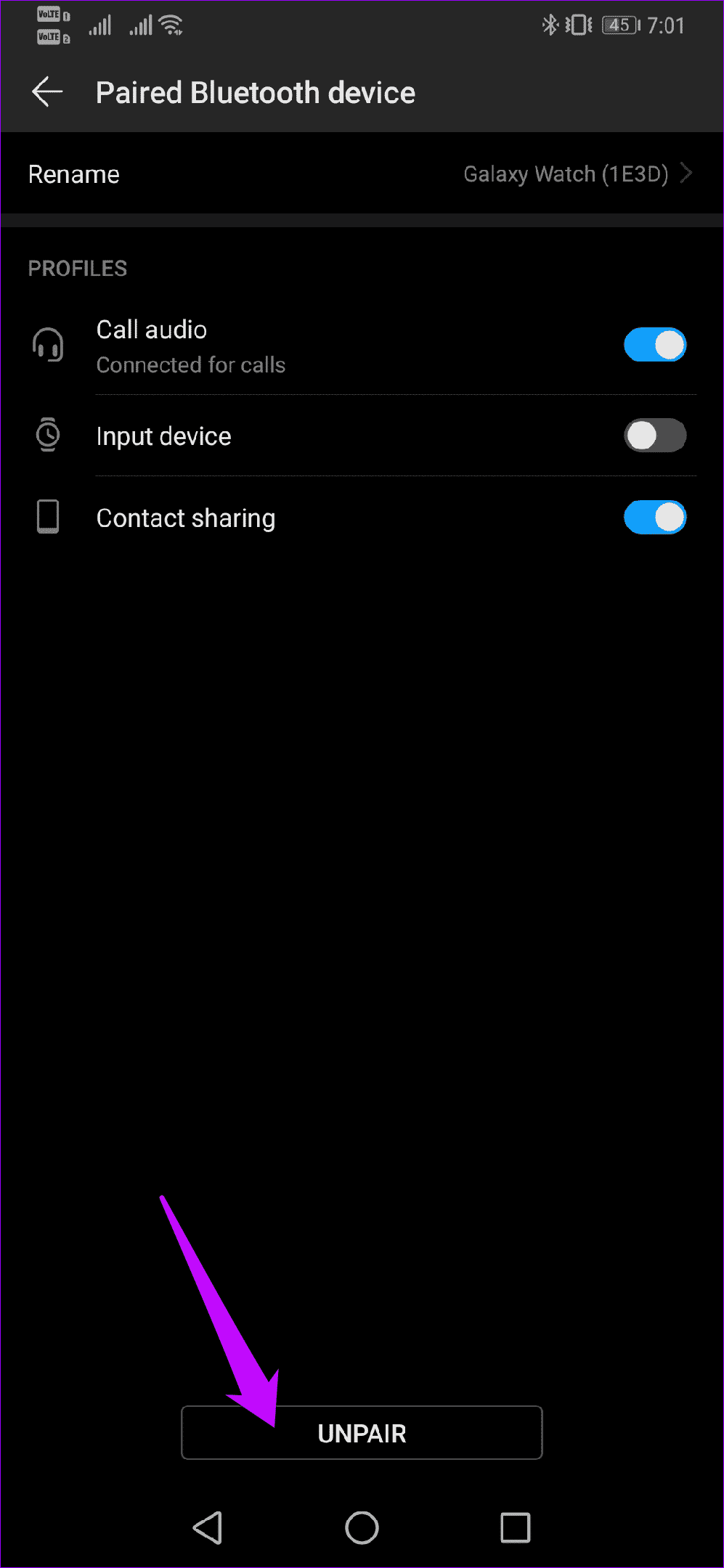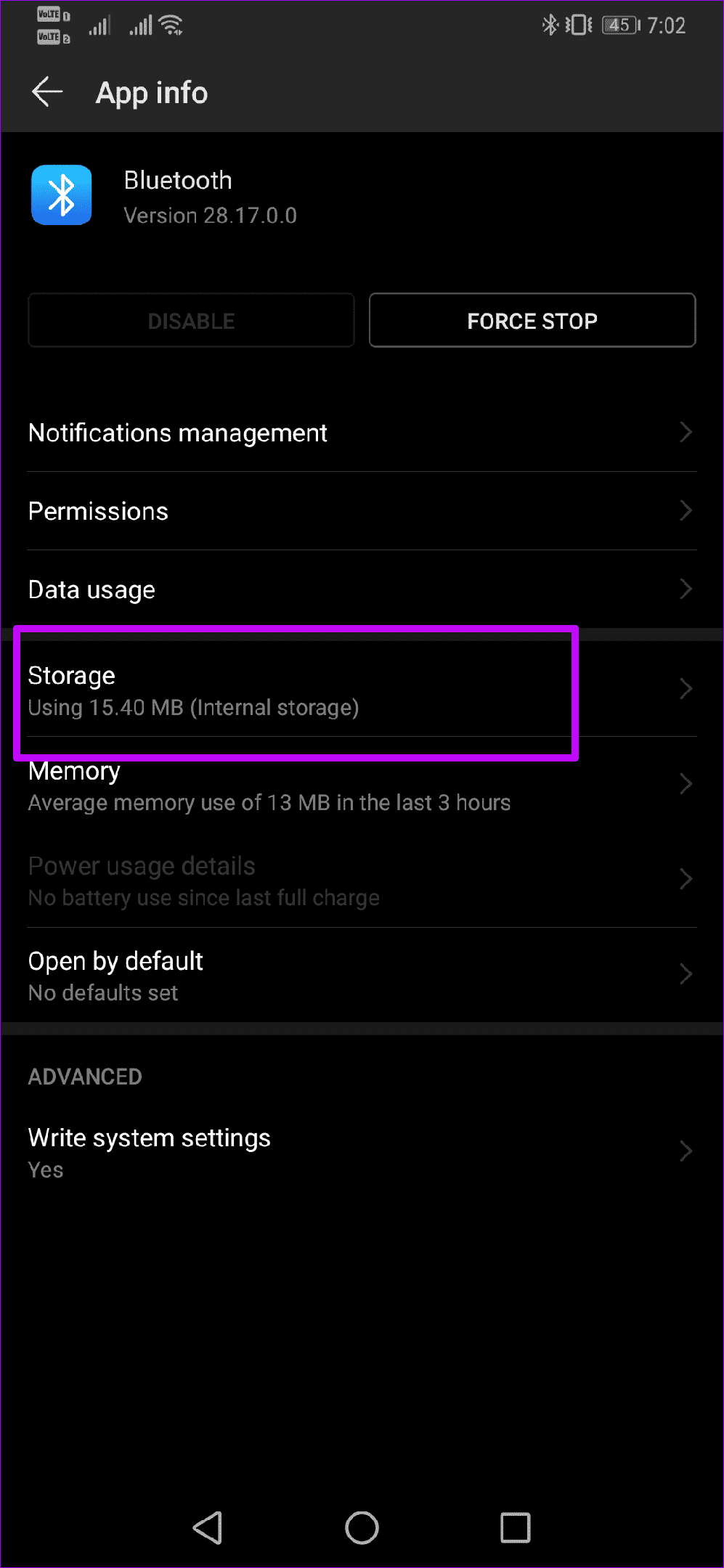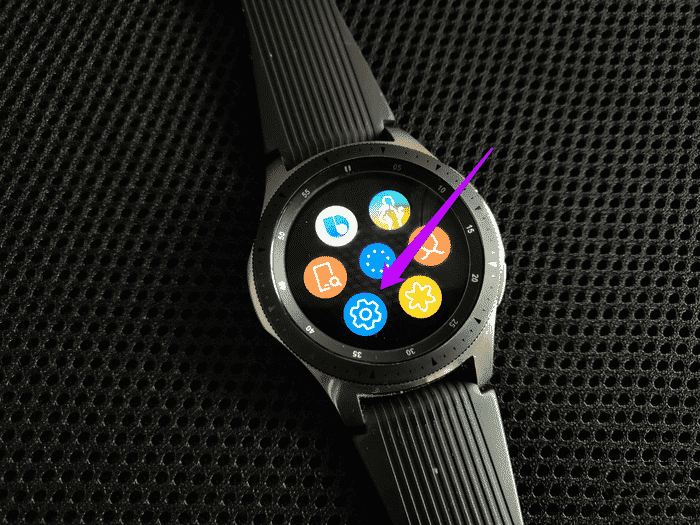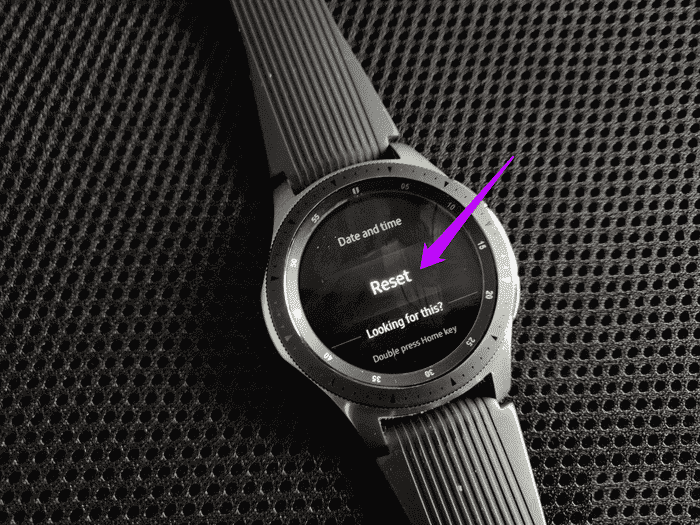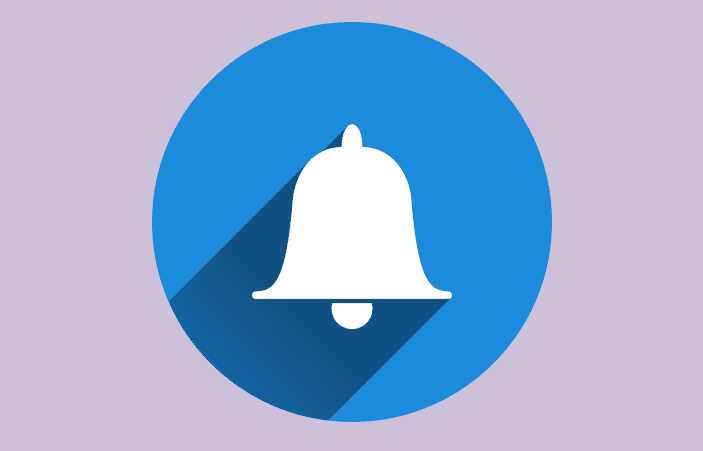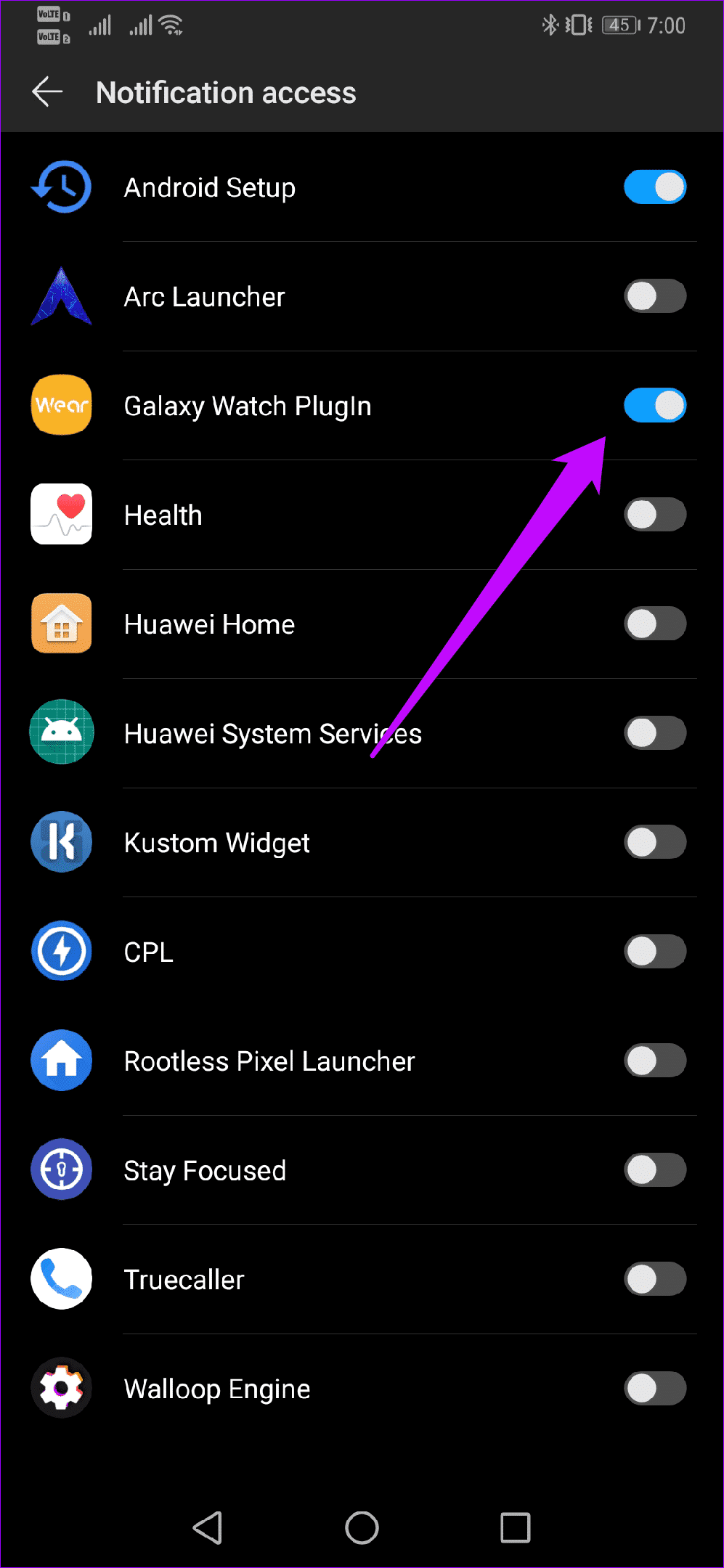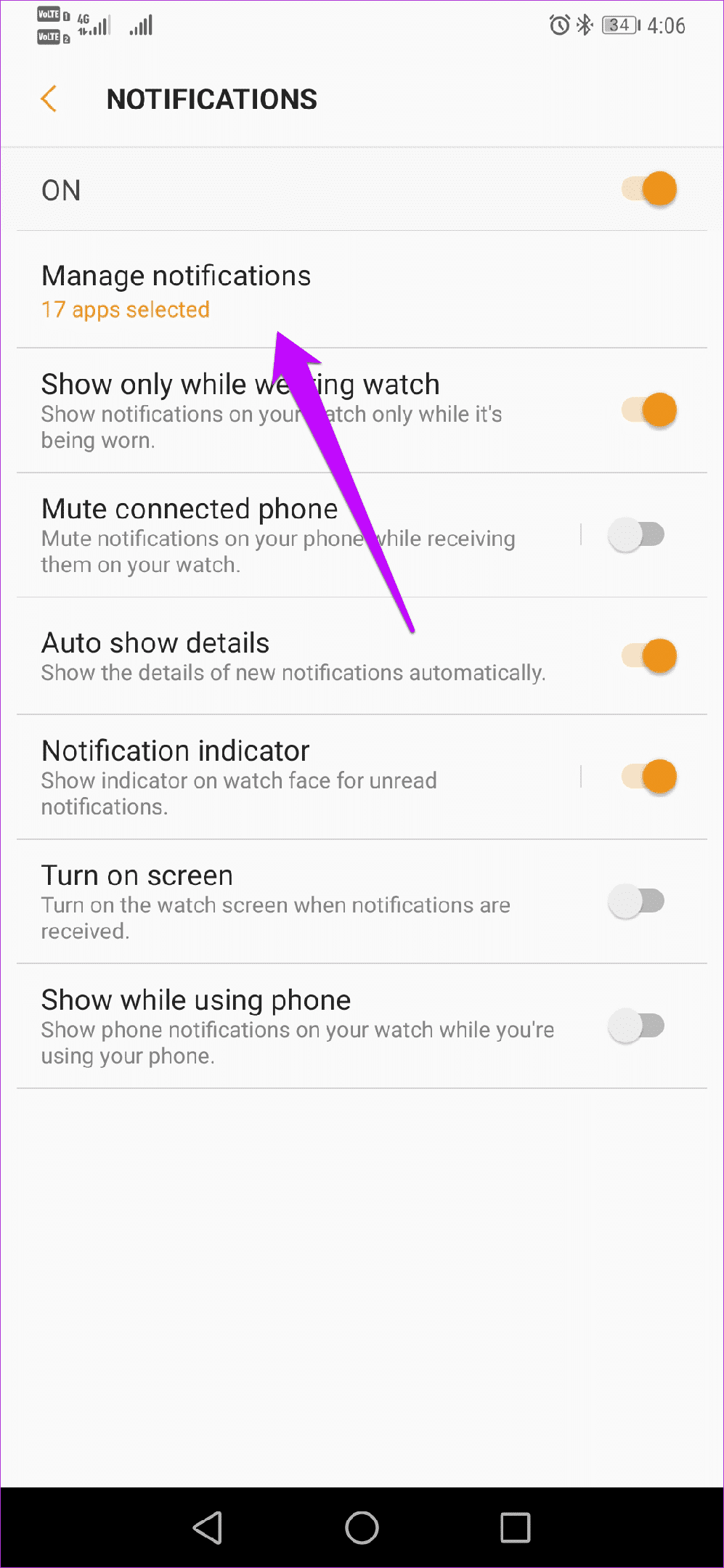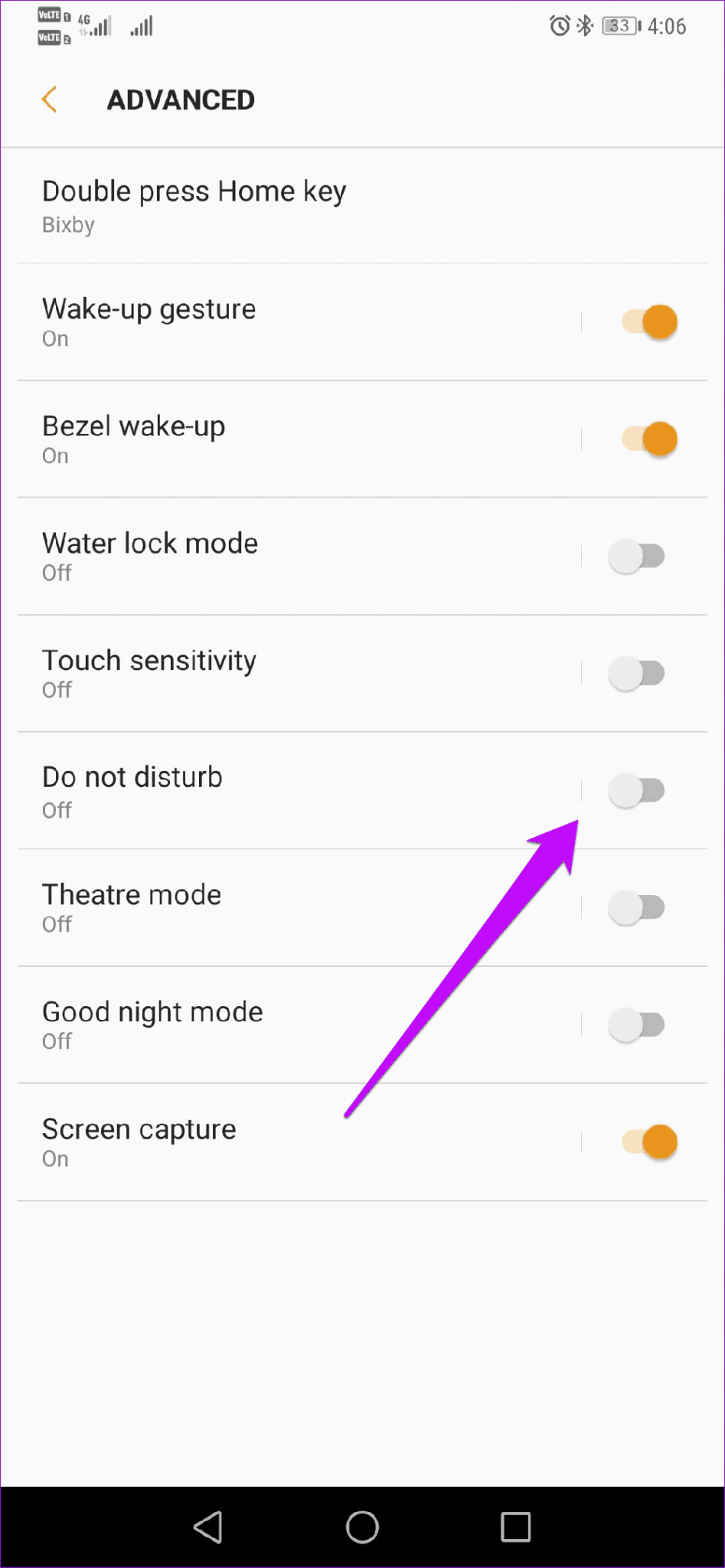ساعة سامسونج جالكسي غير متصلة بالهاتف: 4 طرق سهلة لإصلاحها
Samsung Galaxy Watch غير متصلة بالهاتف: 4 طرق سهلة لإصلاحه
في معظم الأوقات ، يكون إقران Samsung Galaxy Watch بهاتف متوافق أمرًا سهلاً. يجب أن تعرف أن الوضع يمكن أن يكون مختلفًا جدًا في بعض الأحيان. إن مشاهدة حلقة الإقران التي لا نهاية لها على شاشة التحميل ليست تجربة ممتعة. لحسن الحظ ، هذه ليست نهاية العالم.

في كثير من الأحيان ، تؤدي بعض المشكلات البسيطة إلى إعاقة الاتصال وتجعل عملية الإقران بطيئة بشكل مؤلم. لحسن الحظ ، هناك طرق سهلة لإصلاح مشكلات الاتصال بين Samsung Galaxy Watch وهاتفك.
أيضًا ، لدينا قسم يوضح إصلاحات مشكلات الإشعارات الشائعة في Galaxy Watch. هكذا تقرأ حتى النهاية.
1. مسح بيانات ذاكرة التخزين المؤقت
إذا استغرقت عملية الاقتران الكثير من الوقت ، يمكنك محاولة مسح بيانات ذاكرة التخزين المؤقت. كما قلنا أعلاه ، في بعض الأحيان يمكن أن يكون السبب تافهاً مثل البيانات القديمة الزائدة عن الحاجة. يعد حذف ملف ذاكرة التخزين المؤقت عملية بسيطة حيث يقوم النظام بإزالة ملفات التطبيق المؤقتة. لا تقلق لأن ذاكرة التخزين المؤقت سيتم إعادة تحميلها عند فتح التطبيق.
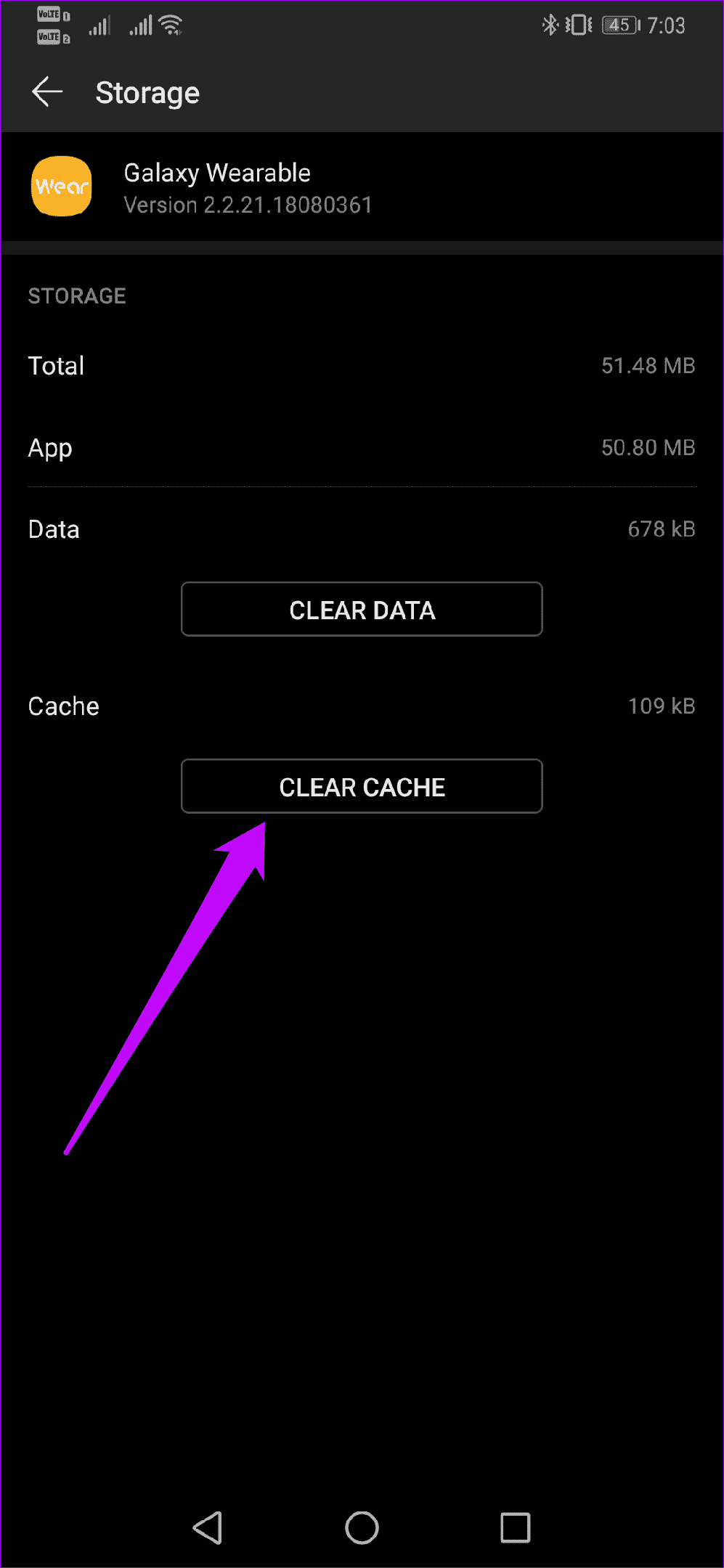
لذلك ، انتقل إلى الإعدادات> التطبيقات ، وحدد موقع Samsung لبس وانقر على التخزين. اضغط على زر مسح ذاكرة التخزين المؤقت عندما تراها.
2. التحقق من التطبيق وتحديثات الهاتف
هل هناك تحديث معلق للهاتف؟ للتطبيق ، ربما؟ في بعض الأحيان ، قد يمنع التحديث المعلق التطبيق من التصرف بشكل طبيعي.
أقترح عليك تحديث تطبيق Galaxy Wearable وبرنامج هاتفك على الفور. لاحظ أن معظم التطبيقات يتم تحديثها تلقائيًا عبر Wi-Fi (وبيانات الجوال) إلا إذا قمت بتغيير ذلك من الإعدادات.
للتحقق من ذلك ، افتح القائمة اليمنى من تطبيق Play Store وانقر على الإعدادات> تطبيقات التحديث التلقائي.
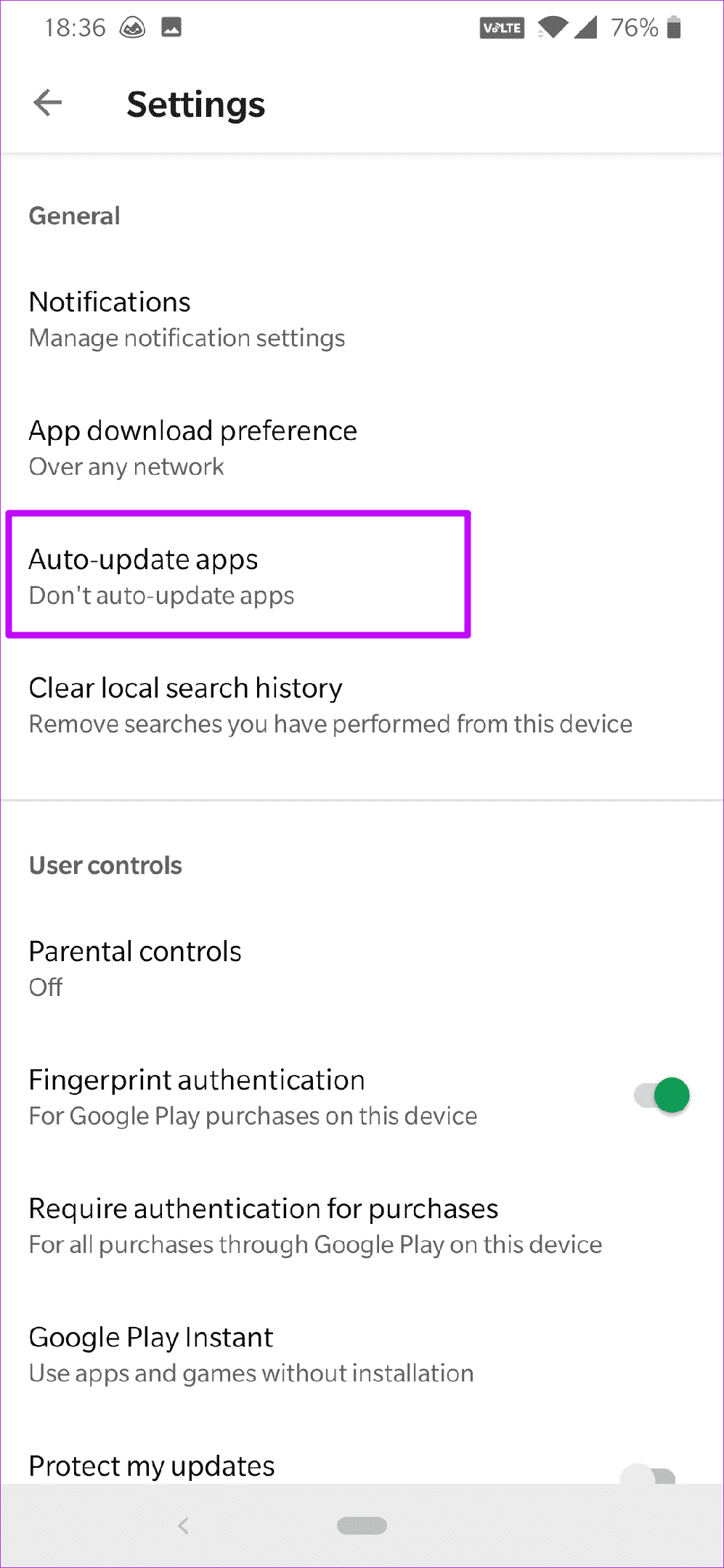
أيضًا ، إذا كان هناك تحديث للبرنامج في انتظار هاتفك ، فانتقل إلى الإعدادات> النظام> تحديثات النظام ، واضغط على زر التحقق من التحديثات.
3. غير مقترن بالأجهزة
أعرف أن هذه خطوة أساسية ، ولكنها قد تساعد في إصلاح الأمور. إذا لم يكن هاتفك متصلاً ، فإن الشيء المثالي الذي يجب عمله هو إزالته يدويًا من قائمة أجهزة Bluetooth المقترنة.
الأمر بسيط مثل فتح قائمة “الإعدادات السريعة” ، مع الضغط لفترة طويلة على أيقونة Bluetooth للانتقال إلى الإعدادات. بمجرد الدخول ، اضغط على أيقونة شكل الترس واضغط على Unpair.
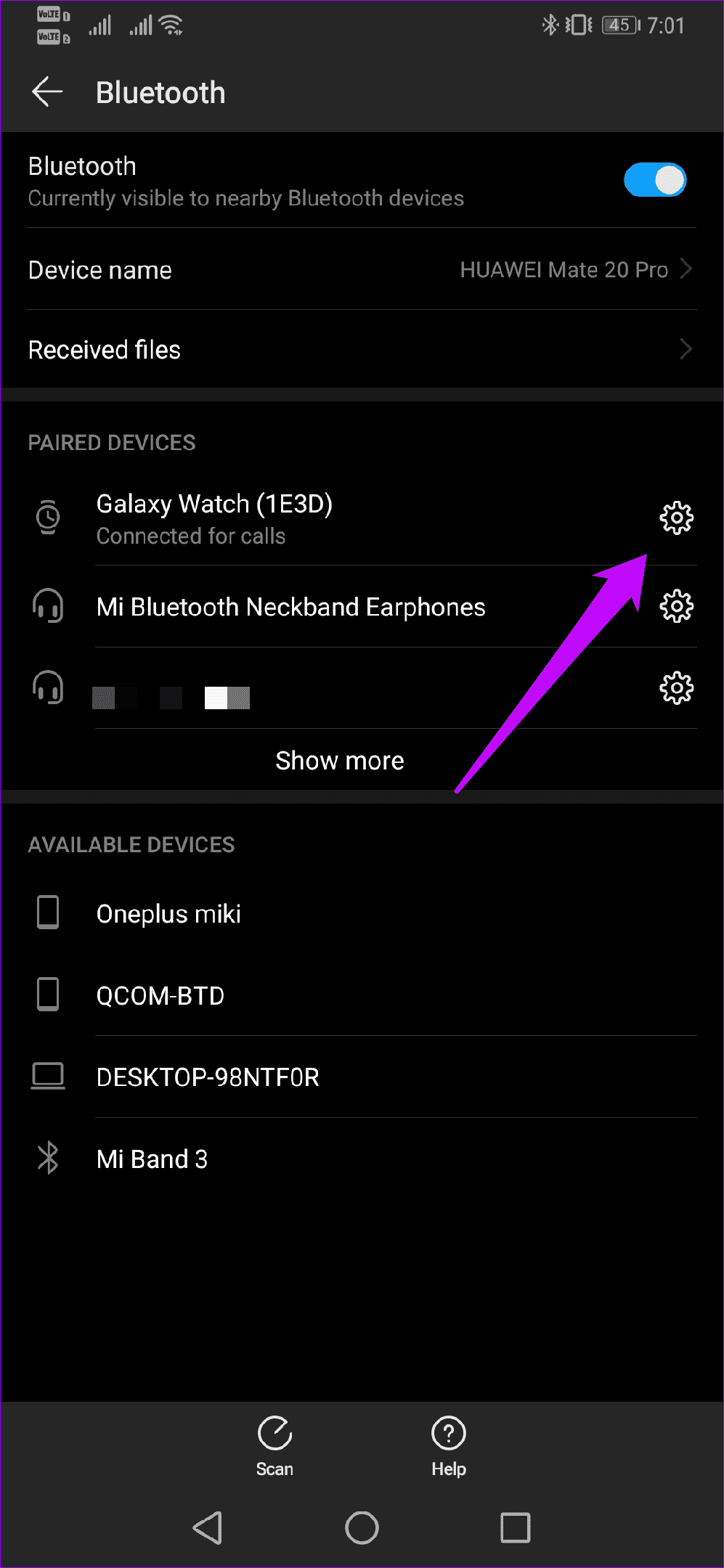
تذكر أن ذلك يتوقف على نوع هاتفك ، وقد تختلف هذه الإعدادات قليلاً. بعد إلغاء ترقيم الساعة ، أعد تشغيل عملية الاقتران العادية. على الأرجح ، يجب أن تعمل دون مشاكل.
إذا لم يحدث ذلك ، ففكر في مسح ذاكرة التخزين المؤقت Bluetooth. تحتوي البلوتوث ، مثلها مثل أي تطبيقات أخرى تعمل بنظام أندرويد ، على ذاكرة تخزين مؤقت أيضًا يمكنك مسحها إذا كانت تتصرف بشكل خاطئ.
لمسحها ، افتح الإعدادات وانتقل إلى التطبيقات. اضغط على القائمة ثلاثية النقاط وحدد النظام (أو إظهار عمليات النظام).
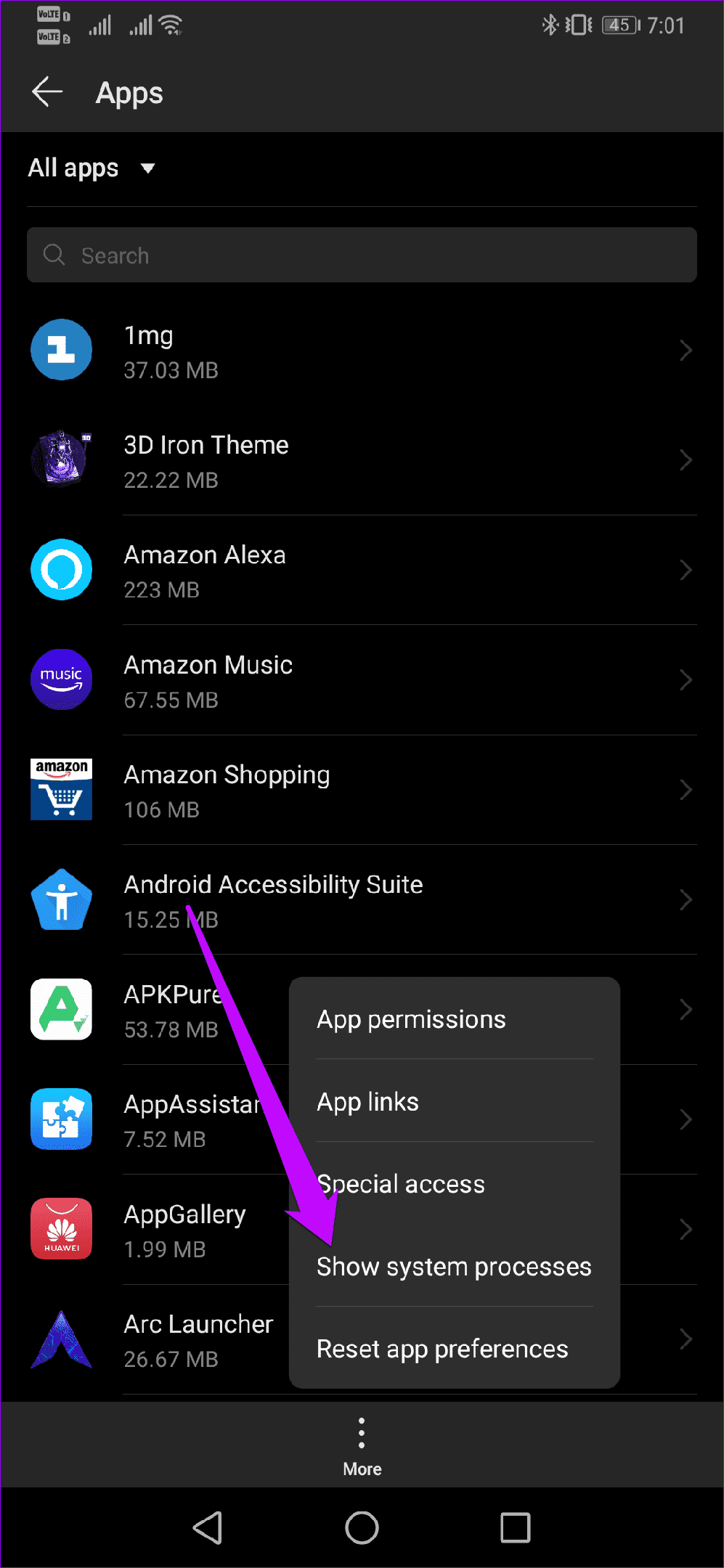
انتقل الآن لأسفل حتى ترى خيار Bluetooth. اضغط عليها ، وحدد التخزين واضغط على زر مسح ذاكرة التخزين المؤقت.
4. إعادة تعيين كل الأجهزة
إذا فشلت جميع نصائح تحري الخلل وإصلاحه الواردة أعلاه ، فإن الخيار الأخير هو إعادة ضبط الجهاز. ولكن قبل القيام بذلك ، قم بعمل نسخة احتياطية من بياناتك – فقط إذا سمح التطبيق بذلك. في حالتي ، تعطل التطبيق ورفض التزحزح من شاشة الاقتران.
لإعادة ضبط الساعة ، انتقل إلى إعدادات الساعة وقم بتدوير الإطار الخارجي حتى ترى عام.
اضغط عليها ، قم بالتمرير لأسفل وحدد إعادة تعيين. في الوقت نفسه ، لا تنسَ إعادة تعيين تطبيق Galaxy Wearable.
في الممارسة العملية ، هناك طريقتان للقيام بذلك. يمكنك إما إلغاء تثبيت التطبيق مباشرة من هاتفك وإعادة تثبيته. ولكن إذا كنت تفضل عدم المرور بكل هذه الفوضى ، يمكنك ببساطة إعادة تعيين بيانات التطبيق.
للقيام بذلك ، انتقل إلى الإعدادات> التطبيقات ، وابحث عن Galaxy يمكن ارتداؤها وانقر على تخزين> مسح بيانات التطبيق.
سيؤدي ذلك إلى إعادة تعيين جميع الإعدادات مثل التفضيلات ومعلومات الحساب واسم الهاتف. بمجرد الانتهاء ، سيكون التطبيق المذكور بمثابة تطبيق تم تثبيته حديثًا.
عندما تكون كلتا العمليتين في مكانها ، ما عليك سوى إعداد الساعة من البداية. هي احتمالات أنه سيتم ربط ما يرام.
أيضًا ، هل قمت بفحص ما إذا كان وضع توفير الطاقة قيد التشغيل؟ إذا كانت الإجابة بنعم ، فقم بتبديلها للاستمتاع باتصال ثابت بهاتفك.
كيفية إصلاح مشكل عدم تلقى الإشعارات على ساعة غلاكسي
بصرف النظر عن تقلب الاتصال بين الهاتف والساعة ، تواجه Samsung Galaxy Watch مشكلة أخرى – الإخطارات المتقطعة ، وقد تكون مزعجة.
صحيح أنك لن تتلقى إعلامات إذا خرجت عن نطاق الهاتف. ومع ذلك ، يجب أن يقوم كلا الجهازين بإعادة الاتصال تلقائيًا عند العودة إلى النطاق.
إذا كنت لا تفعل شيئًا من هذا القبيل ، فعندئذٍ لديك لقطة للإصلاحات التالية.
1. تحقق وصول الإخطار
إنها لفكرة جيدة دائمًا التحقق من وصول الإخطار إلى Galaxy Plug for Plugin. افتح الإعدادات على هاتفك وابحث عن وصول خاص. اضغط عليها لفتح وحدد وصول الإخطار.
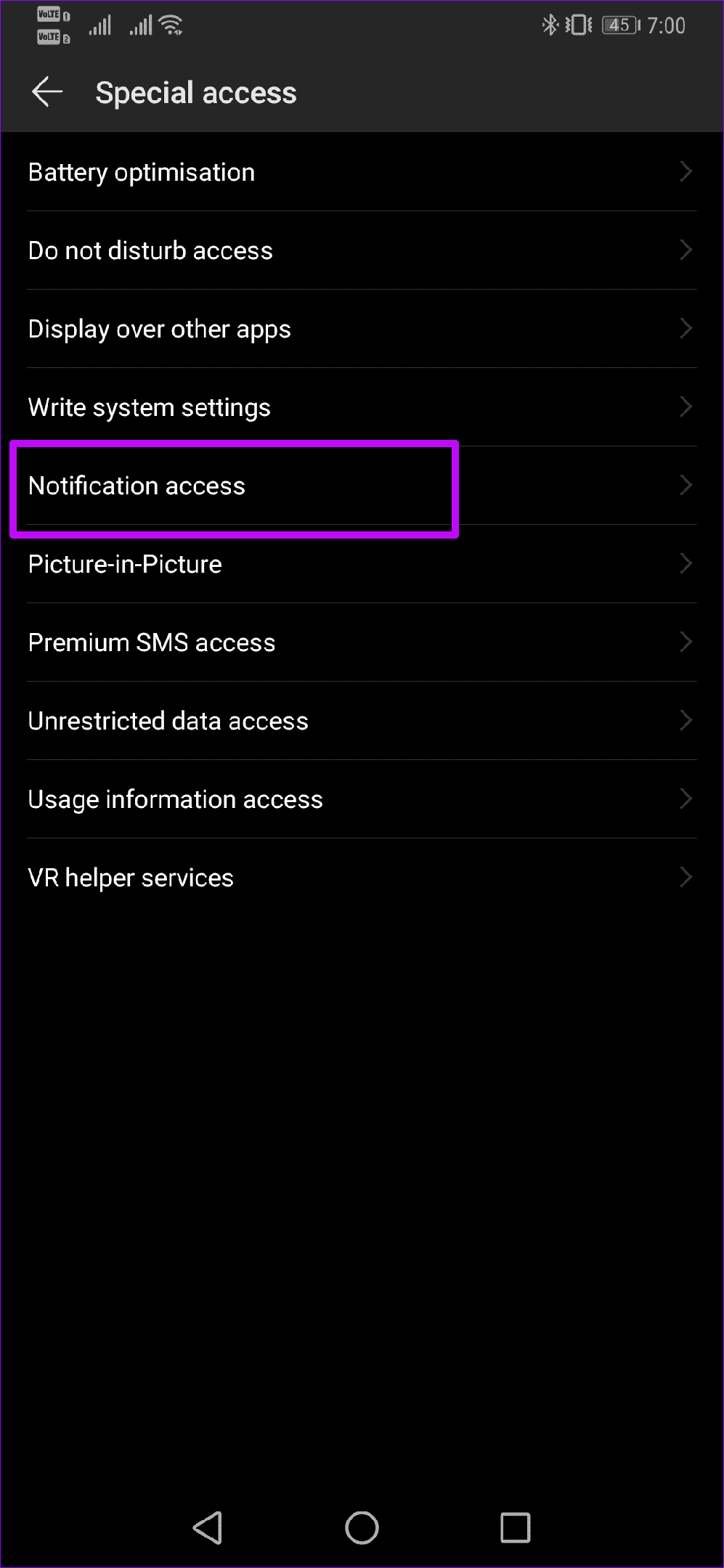
قم بتبديل المفتاح الخاص ببرنامج Galaxy Wearable Plugin.
2. إعدادات إعلام التطبيق
إذا كنت تنقصك الإشعارات من تطبيق واحد ، فمن المحتمل أن تكون معطلة. لإجراء التغييرات ، انتقل إلى إعدادات الإشعارات في التطبيق ، وانقر فوق إدارة الإشعارات وتحقق مما إذا كان التطبيق قد تم تمكينه.
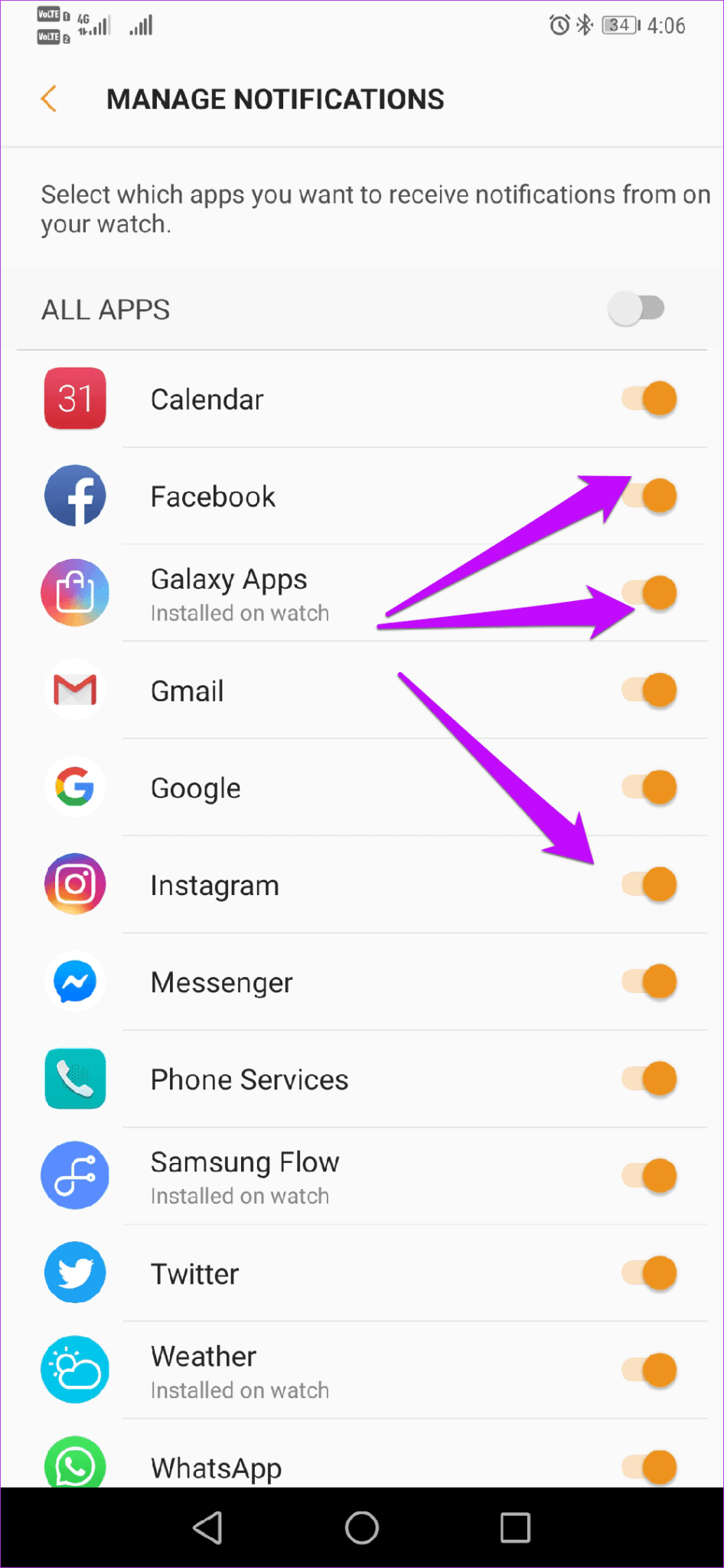
ضع في اعتبارك أن تشغيل إعلامات العديد من التطبيقات قد يؤدي إلى تدني عمر بطارية الساعة.
3. هل DND ممكن؟
قد يمنع وضع DND أيضًا إعلامات التطبيق من الوصول إلى Galaxy Watch. للتحقق من عدم حدوث ذلك ، انتقل إلى الإعدادات المتقدمة للتطبيق.
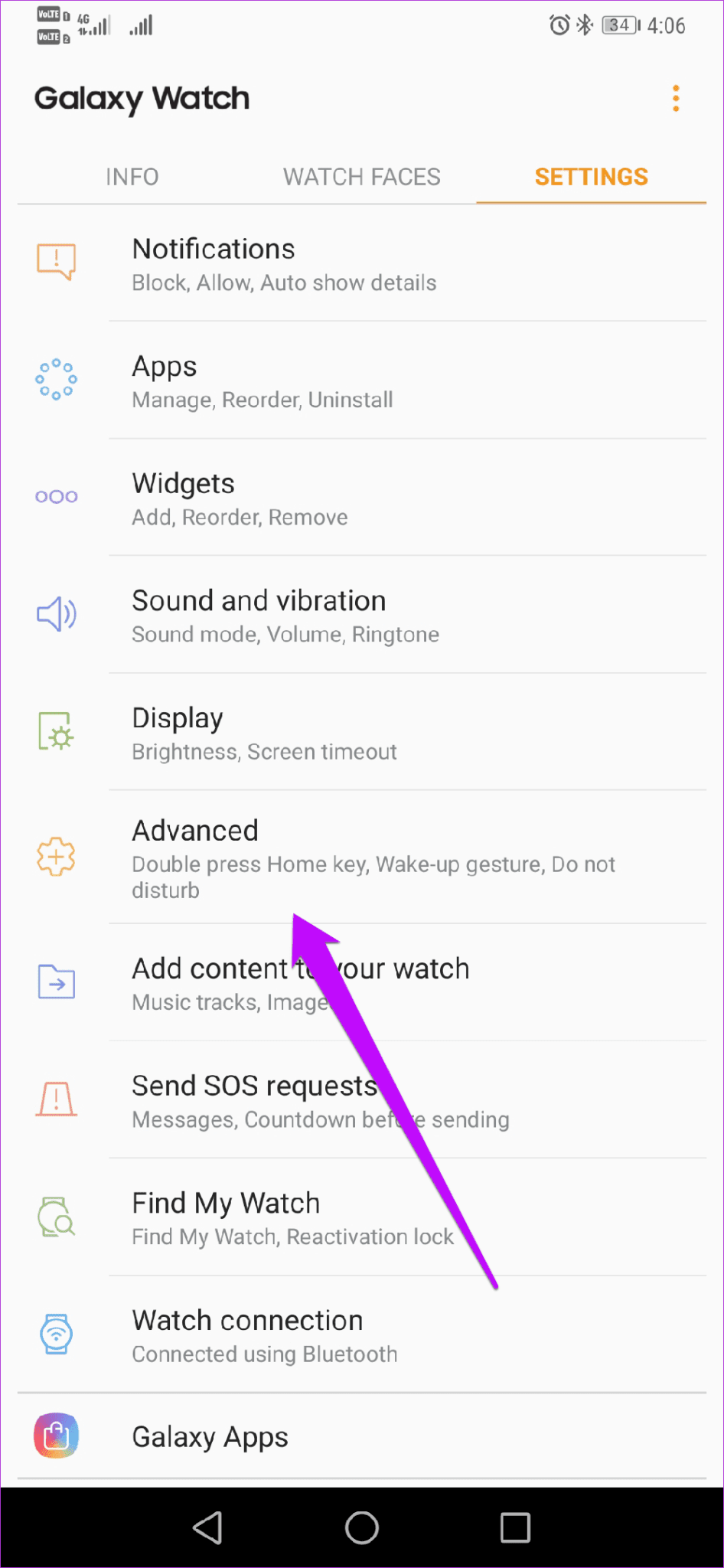
تأكد من تعطيل المفتاح الموجود بجوار عدم الإزعاج.
ابق على اتصال
عملت نصائح تحري الخلل وإصلاحه الواردة أعلاه ، ونأمل أن تعمل واحدة منها على الأقل من أجلك. بشكل عام ، إنها مشكلة تافهة مثل البيانات القديمة التي تسبب خلل. لا تنسَ الحفاظ على تحديث الهاتف ومشاهدة أحدث إصداراتهما.